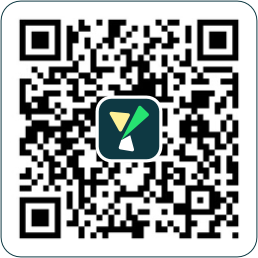PPT演示文稿怎么录制,如何录制教学网课视频
PPT演示文稿怎么录制?很多教师用户都会录制自己的PPT网课,那么今天野葱就给各位带来如何录制教学网课视频的方法。主要给各位介绍一下如何用野葱录屏软件,高效的录制自己的教学视频的内容。
第一步:打开自己的PPT内容
这个时候还不要开启演示模式,因为录屏软件还没有打开。这个时候,可以调整一下音频设备,如果需要出镜,则可以整理一下自己仪表。
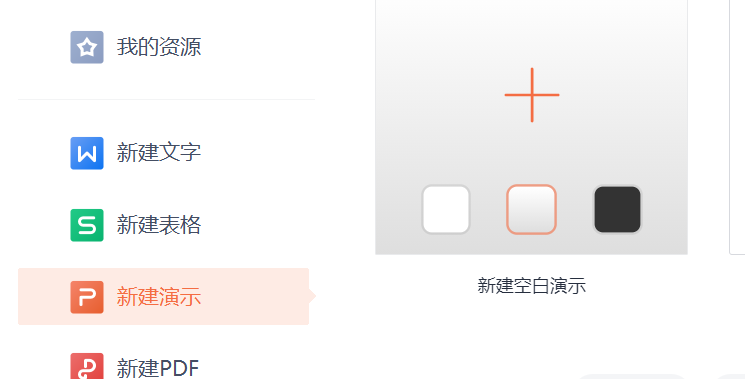
第二步:打开录屏软件
录屏软件有很多。这个看各位老师自行选择了。咱们这里就以我们野葱为例,希望能帮到各位。
打开野葱之后,这个时候开启摄像头了。通过摄像头可以录制自己的人像。
另外,如果是台式设备,一定要看一下自己到底有没有麦克风设备,因为有的台式不自带麦克风设备。
第三步:开始选区
野葱支持自动吸附进行选区,如果自动吸附的选区已经是您想要的范围,直接鼠标左击一下就行。
如果需要自定义选区,按住鼠标左键进行拖拽,就可以了。
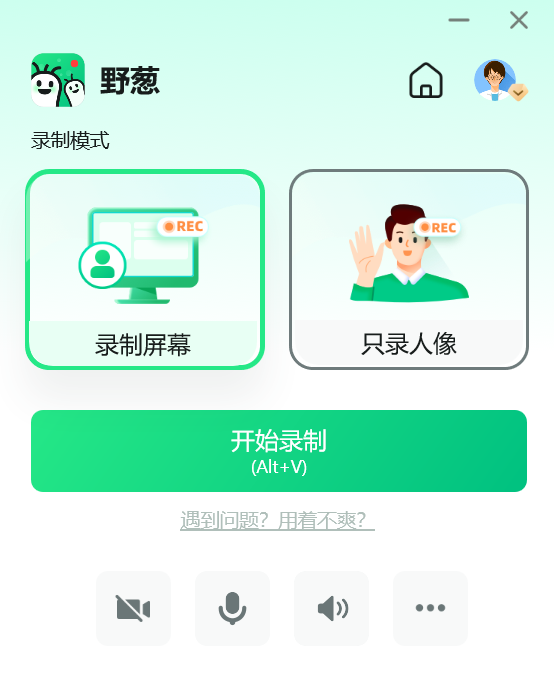
第四步:开始录制
点击悬浮工具条上的【开始录制】就可以开始了,野葱录屏目前没有限制,各位可以放心录制。
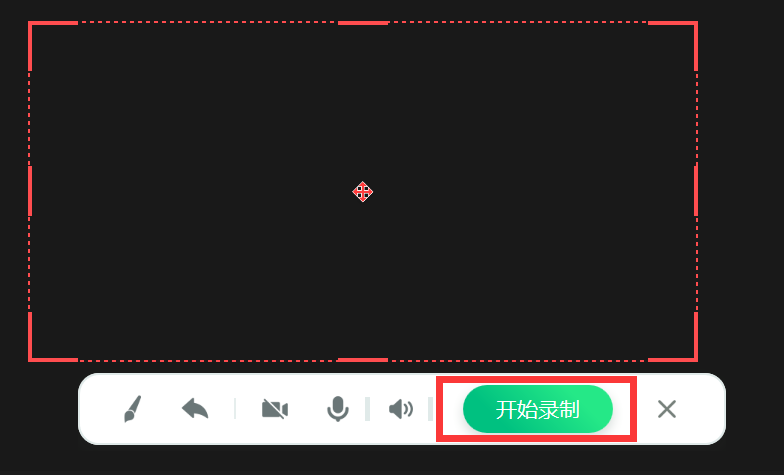
第五步:复制链接分享
野葱直接视频直接分享给学生或者是家长,无限制,点击就能直接看。发送教学视频会特别方便。
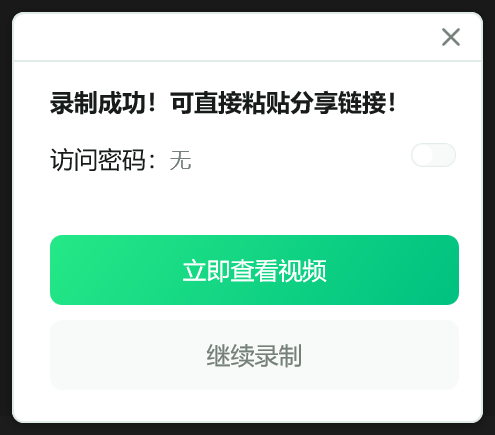
好了,以上就是如何录制教学网课视频的教学,希望能够帮助各位用PPT的用户,当然如果您是需要录制word,讲义,或者是PDF也是没有什么问题的。只需要用到野葱录屏就可以实现上述的功能。
如您有更多的问题,欢迎参考其余教程。
Copyright 2024 © 苏州硅豆网络技术有限公司 版权所有苏ICP备2020070171号-5